複数台の Windows ファイルサーバを簡単に1台に統合する方法
ウチのチームでは Windows ファイルサーバが2台あります。その片方が今にも起動しなくなりそうな状態でハードレベルでヤバイです。でもファイルサーバの統合って意外と面倒。マシン名が変わると全ての人にショートカットを変更して貰ったり、ちょっとした Excel のマクロとかに埋め込まれた共有フォルダの名前を変更したりと想像するだけでウンザリします。
┐(´д`)┌
直感でマシン名くらい複数設定できるだろうと思ったので調べてみました。ありました。やっぱり。
コンピュータ名つまりは下の図のように確認できる名前は、正確には NetBIOS 名 と言うわけですが通常は1台のコンピュータにつき1つの名前しか設定できません。GUIの名前の入力フォームは1つしかありません。

NetBIOS 名を複数持たせたい場合には、レジストリに変更を加えることで可能となります。
まずは、スタートメニューの「ファイル名を指定して実行」に regedit と入力してレジストリエディタを起動します。起動したら以下のパスまで行きます。
HKEY_LOCAL_MACHINE\SYSTEM\CurrentControlSet\Services\LanmanServer\parameters
そこで右クリックして「新規」→「複数行文字列値」を選んで「OptionalNames」という文字列値(REG_SZ)を作成します。マシン名を2つ以上追加するなら複数行文字列値(REG_MULTI_SZ)で作成します。
つぎに「OptionalNames」をダブルクリックして「値のデータ」にコンピュータ名を入力します。REG_MULTI_SZ で作成した場合には、改行して複数のコンピュータ名を入力することができます。

設定が完了したらレジストリエディタを終了して Windows を再起動します。再起動しないとこんな感じで有効にはなりません。
再起動後にはネットワーク上では設定したマシン名で全て同じようにアクセス可能となっています。つまり、複数台のコンピュータを統合して1台にしたとしても、統合したサーバがももともとの NetBIOS 名でアクセス可能な状態になっているので、ユーザーはサーバが統合されたことを意識することなく、また各種ツール類も全く無変更で運用を続けることが可能となります。
設定内容をさらに詳しく見てみるには、nbtstat と net コマンドが役に立ちます。


ものの見事に別名が1つのマシンに設定できていることがわかるのですが、1つ注意点があります。インストールしているアプリケーションによってはマシンそのものが起動しなくなる(ブルー画面)になる場合があります。例えば、僕の VMware にはマシンの暗号化ソフトの秘文というもののテスト環境が構築してあったのですがブルー画面になってしまいました。アンインストールしたら起動するようになりました。
と言うわけで、単なるノーマル状態の Windows サーバなら簡単設定で一発再起動でOKなのですが特殊なアプリケーションを使っている場合には十分な検証が必要になるかと思いますが、はまれば NetBIOS 名の追加 → 統合先にファイルコピー の2手順だけで統合完了です。
※蛇足
初めは WINDS サーバに名前と IP アドレスのマッピングを定義してあげればすむ話と思って試してみたのですが、ping が通るようになっただけで目的は果たせませんでした。Windows のネットワーク階層についてまだまだ勉強不足です。はい。


コメントやシェアをお願いします!